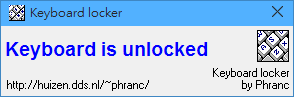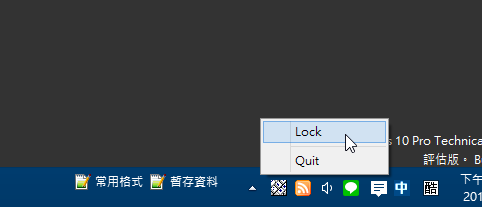很多時候我們可能會遇到需要將鍵盤整個停用、鎖住的情況,譬如說偶爾清清鍵盤上的灰塵或按鍵縫隙中的早餐/午餐/宵夜…,或者你偶爾需要將其他外接鍵盤或文件、物品放在筆記型電腦的鍵盤上面做些簡單的處理,甚至常常會有小屁孩跑來打斷你正在處理中的文件或編輯中的報表….等等狀況,如果你希望能偶爾暫時將鍵盤按鍵全部關掉、停用,可以試試看下面的 Keyboard locker 小工具。
Keyboard locker 的操作很簡單,執行之後桌面右下角的系統列會有個小圖示,在圖示上按一下滑鼠右鍵再點「Lock」即可停用、鎖住鍵盤,要恢復的話按「Unlock」就好。
比較特別的是,Keyboard locker 並非是完全封鎖掉鍵盤上的全部按鍵,至少保留了「Ctrl」+「Alt」+「Del」快速鍵跟其他常用的幾個功能鍵,對於大部分情況來說,這樣的安排不會影響到封鎖鍵盤的效果,也能保留一些操作方面的彈性,還算簡單好用。
▇ 軟體小檔案 ▇ (錯誤、版本更新回報)
- 軟體名稱:Keyboard locker
- 軟體版本:1.0.0
- 軟體語言:英文
- 軟體性質:免費軟體
- 檔案大小:122 KB
- 系統支援:Windows XP/Vista/Win7/Windows 8/Windows 10
- 官方網站:http://huizen.dds.nl/~phranc/ (網站暫時停用)
- 軟體下載:按這裡
注意!由於功能方面的特性,部份防毒軟體可能會判定這程式為惡意軟體或病毒,如有疑慮請勿使用。
使用方法:
第1步 將軟體下載回來、解壓縮之後,執行資料夾中的「keyboardlock.exe」檔案。執行之後,桌面右下角的系統列會多出一個 Keyboard locker 圖示,在圖示上按一下滑鼠右鍵再點「Lock」即可鎖住鍵盤。
要恢復的話,一樣是在圖示上按一下滑鼠右鍵再點「Unlock」即可恢復。